错误0x80071ac3解决方法大全
时间:2025-07-29 16:15:30 400浏览 收藏
在使用U盘、移动硬盘或SD卡时,遇到“错误0x80071AC3:卷已损坏或脏”提示,导致文件无法正常读写?别担心,本文为你提供四种高效解决方案,助你快速摆脱困境。首先,尝试使用CHKDSK命令修复磁盘逻辑错误或坏道;其次,推荐使用专业数据恢复软件“数据救星”抢救重要数据,避免文件丢失;若U盘曾用于ReadyBoost加速,禁用该功能或可解决冲突;最后,排查设备是否处于写保护状态,无论是物理开关还是注册表设置,解除写保护限制是关键。按照本文步骤操作,轻松解决0x80071AC3错误,恢复设备正常使用。
U盘、移动硬盘或SD卡在使用过程中,若电脑提示“错误0x80071AC3:Volume is dirty(卷已损坏或脏)”,会导致文件无法读取、复制或写入。此问题多出现在Windows系统中,通常与磁盘逻辑错误、坏道或写保护设置有关。以下是四种实用解决方案,助你快速修复0x80071AC3错误。

方法一:使用CHKDSK命令修复磁盘
适用情况: 磁盘存在逻辑损坏或物理坏道。
1、按下Win+X键,选择“命令提示符(管理员)”或“Windows PowerShell(管理员)”。
2、输入以下命令并按回车执行:chkdsk X: /f /r /x

注意:请将“X”替换为实际出问题的磁盘盘符。
3、系统将开始扫描并尝试修复文件系统错误、标记坏扇区并重新定位数据。
整个过程耗时视磁盘大小和损坏程度而定,完成后建议重启电脑,再重新连接设备查看是否恢复正常。
方法二:利用专业软件恢复数据
适用情况: 存储设备中数据极为重要,且当前已出现文件丢失或损坏,需紧急抢救。推荐使用专业数据恢复工具“数据救星”进行深度扫描与恢复。操作步骤如下:
1、点击上方链接或蓝色文字下载安装“数据救星”软件,安装后打开程序,并选择需要恢复数据的目标磁盘;
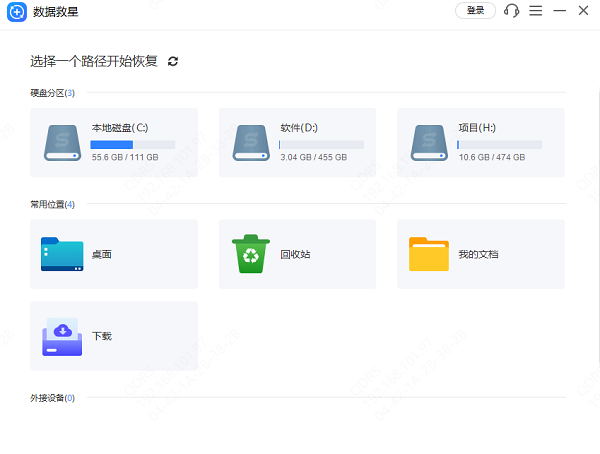
2、软件会自动开始扫描设备,查找已删除或未保存的文件。用户可通过文件名搜索,或直接勾选所需文件,确认后点击“立即恢复”;
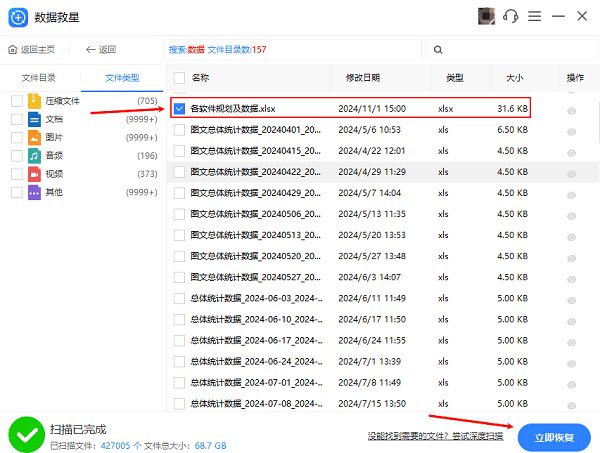
3、完成选择后,登录账户即可将数据成功恢复至安全位置。
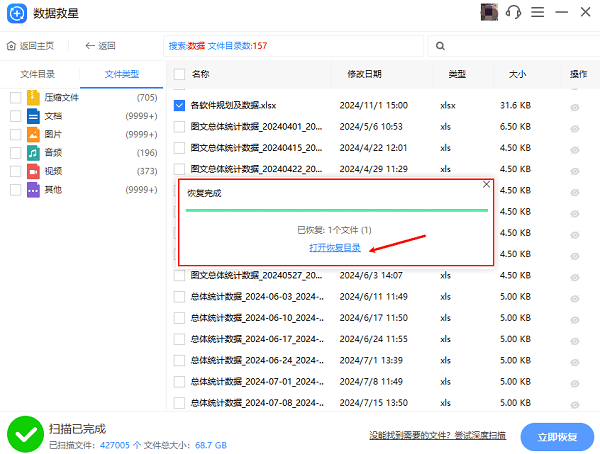
方法三:禁用ReadyBoost功能(如已启用)
适用情况: U盘或SD卡曾用于ReadyBoost加速功能,导致访问异常。
1、插入设备后,打开“此电脑”。
2、右键点击对应设备,选择“属性”。
3、切换至“ReadyBoost”选项卡。
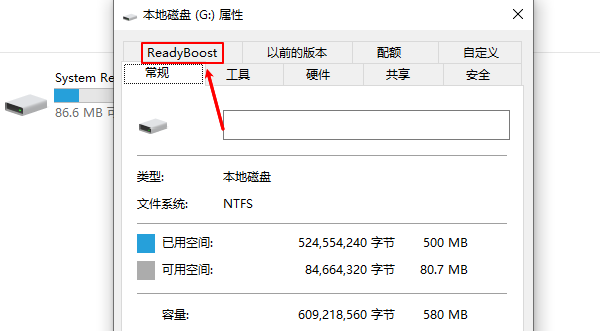
4、选择“不要使用这个设备”,点击“应用”并确认更改。
尽管ReadyBoost可提升老旧电脑运行效率,但部分U盘或读卡器与其不兼容,关闭该功能有助于消除冲突。
方法四:排查写保护状态(物理或注册表)
适用情况: 设备处于写保护模式,无法进行写入操作。
1、物理检查: 某些SD卡或U盘带有物理写保护开关,请确认其是否处于关闭(解锁)状态。
2、注册表修改(无物理开关时):
①、按下Win+R键,输入regedit后回车,打开注册表编辑器。
②、导航至以下路径:HKEY_LOCAL_MACHINE\SYSTEM\CurrentControlSet\Control\StorageDevicePolicies
③、在右侧找到名为“WriteProtect”的DWORD值,双击将其数值数据改为0。
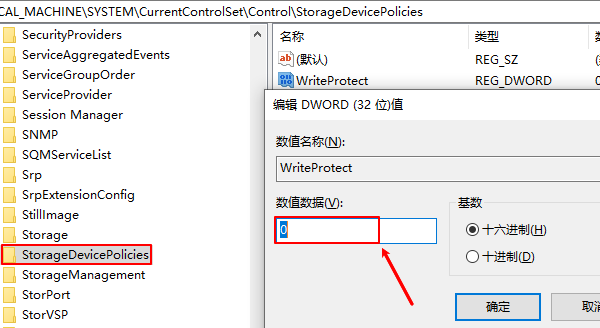
④、若该键值不存在,可右键空白处 → 新建 → DWORD (32位) 值,命名为WriteProtect,并将其值设为0。
⑤、关闭注册表编辑器,重启电脑生效。
此方法可解除系统级写保护限制,适用于因策略设置导致的写入失败问题。
今天关于《错误0x80071ac3解决方法大全》的内容就介绍到这里了,是不是学起来一目了然!想要了解更多关于的内容请关注golang学习网公众号!
-
501 收藏
-
501 收藏
-
501 收藏
-
501 收藏
-
501 收藏
-
280 收藏
-
418 收藏
-
128 收藏
-
315 收藏
-
277 收藏
-
113 收藏
-
320 收藏
-
474 收藏
-
252 收藏
-
422 收藏
-
461 收藏
-
413 收藏
-

- 前端进阶之JavaScript设计模式
- 设计模式是开发人员在软件开发过程中面临一般问题时的解决方案,代表了最佳的实践。本课程的主打内容包括JS常见设计模式以及具体应用场景,打造一站式知识长龙服务,适合有JS基础的同学学习。
- 立即学习 543次学习
-

- GO语言核心编程课程
- 本课程采用真实案例,全面具体可落地,从理论到实践,一步一步将GO核心编程技术、编程思想、底层实现融会贯通,使学习者贴近时代脉搏,做IT互联网时代的弄潮儿。
- 立即学习 516次学习
-

- 简单聊聊mysql8与网络通信
- 如有问题加微信:Le-studyg;在课程中,我们将首先介绍MySQL8的新特性,包括性能优化、安全增强、新数据类型等,帮助学生快速熟悉MySQL8的最新功能。接着,我们将深入解析MySQL的网络通信机制,包括协议、连接管理、数据传输等,让
- 立即学习 500次学习
-

- JavaScript正则表达式基础与实战
- 在任何一门编程语言中,正则表达式,都是一项重要的知识,它提供了高效的字符串匹配与捕获机制,可以极大的简化程序设计。
- 立即学习 487次学习
-

- 从零制作响应式网站—Grid布局
- 本系列教程将展示从零制作一个假想的网络科技公司官网,分为导航,轮播,关于我们,成功案例,服务流程,团队介绍,数据部分,公司动态,底部信息等内容区块。网站整体采用CSSGrid布局,支持响应式,有流畅过渡和展现动画。
- 立即学习 485次学习
